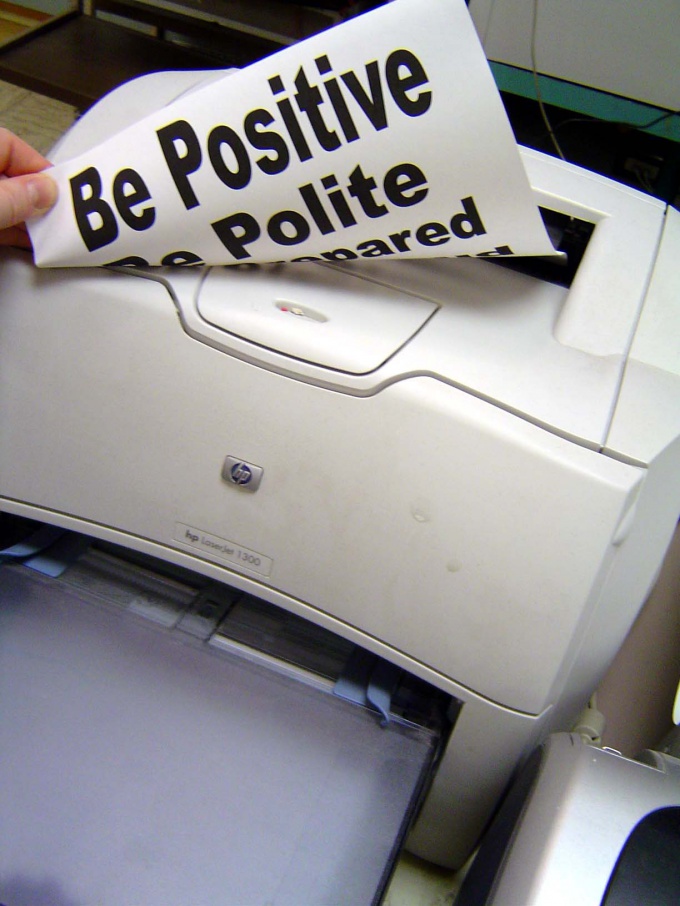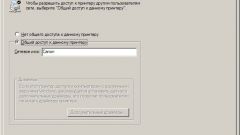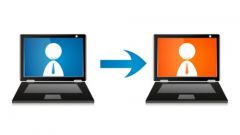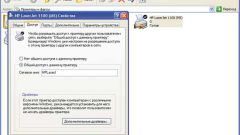Вам понадобится
- Компьютеры, объединенные в сеть; принтер
Инструкция
1
Первый компьютер.
На компьютере, к которому подключен принтер, нажмите кнопку «Пуск» в нижней левой части экрана, затем найдите одну из надписей:
- «Принтеры и факсы»;
- «Настройка», а затем «Принтеры и факсы»;
- либо «Панель управления», а затем «Принтеры и факсы»,
и нажмите левую кнопку мыши два раза, чтобы открыть это меню.
На компьютере, к которому подключен принтер, нажмите кнопку «Пуск» в нижней левой части экрана, затем найдите одну из надписей:
- «Принтеры и факсы»;
- «Настройка», а затем «Принтеры и факсы»;
- либо «Панель управления», а затем «Принтеры и факсы»,
и нажмите левую кнопку мыши два раза, чтобы открыть это меню.
2
В окне, которое откроется, увидите название принтера (Canon, Epson, HP, Samsung). Нажмите правой кнопкой мыши на значке принтера и выберите строчку «Общий доступ…».
3
Появится новое окно, в котором надо найти надпись «Общий доступ к данному принтеру» и нажать круглую кнопку слева от надписи. Чуть ниже будет имя принтера в сети, запомните его. Дальше нажмите «Ок» внизу окна, готово, принтер может работать в сети.
4
Второй компьютер.
На компьютере, который нужно подключить к сетевому принтеру, откройте меню «Принтеры и факсы» так же, как на первом компьютере.
На компьютере, который нужно подключить к сетевому принтеру, откройте меню «Принтеры и факсы» так же, как на первом компьютере.
5
Щёлкните правой кнопкой мыши на пустом пространстве папки «Принтеры и факсы». Появится меню, в котором левой кнопкой мыши нажмите надпись «Установить принтер». Откроется Мастер установки принтеров.
6
Нажмите «Далее», выберите пункт «Сетевой принтер» и нажмите «Далее».
7
Выберите пункт «Обзор принтеров», снова нажмите «Далее».
8
В нижней части окна нажмите на строку с именем принтера (которое запомнили на первом компьютере), затем нажмите «Далее».
9
Появится окно с вопросом «Использовать принтер по умолчанию» — нажмите «Да» и «Далее» внизу экрана.
10
В следующем окне будет надпись «Завершение работы мастера установки принтеров», и кнопка «Готово» в нижней части окна. Нажмите кнопку «Готово», немного подождите, операционная система установит необходимые драйверы и программы. Нажмите «Да» или «Установить» если такие сообщения появятся. Снова нажмите кнопку «Готово». После этого ваш сетевой принтер, действительно готов к печати.
Полезный совет
Инструкция касается операционной системы Windows XP в её русской версии. Но если вы уловили принцип действий, то и в более новых системах Windows Vista и Windows 7 настройка сетевого принтера не составит для вас проблем, отличаться будут только названия некоторых команд.